Промяната на датата и часа на вашия компютър / лаптоп на вашия Windows 10 е проста задача. В тази статия ще знаем как да променим датата и часа в Windows 10.
Вижте също: -Активирайте няколко часовника от различни часови зони да се показват заедно
Метод 1: Променете чрез настройките на компютъра
Кликнете върху текущата „Дата и час“ в долния десен ъгъл на екрана. Това ще доведе до формирането на голям месечен календар, показващ текущия месец. Кликнете върху „Настройки за дата и час“.
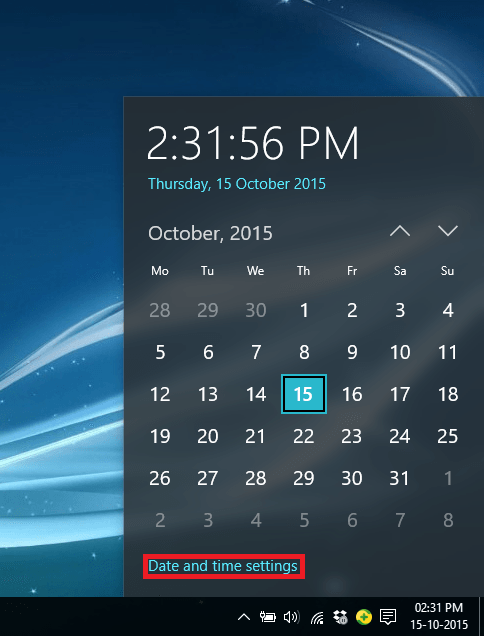
Това ще отвори приложението „Настройки“. Приложението за настройки съдържа всички основни настройки на Windows 10 и вероятно ще замени контролния панел в близко бъдеще.
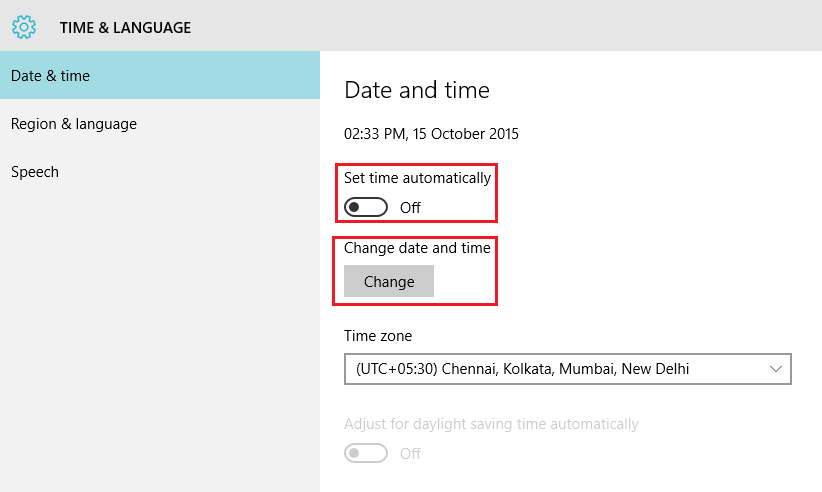
В „Настройки за дата и час“ датата и часът могат да бъдат конфигурирани само когато „Автоматично задаване на времето“ е „ИЗКЛ.“ И след това можете да щракнете върху „Промяна“ под заглавието „Промяна на дата и час“.
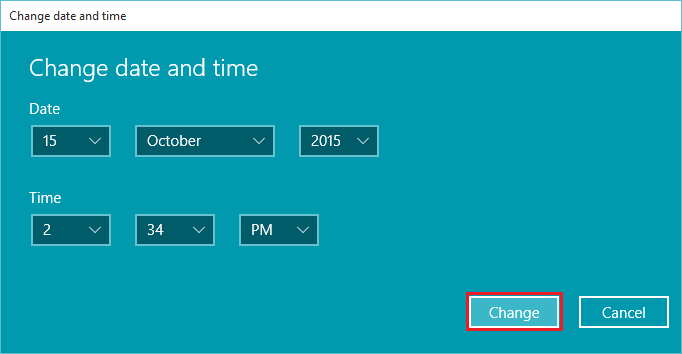
Промяната на някоя от датите, месеца и годината или часа ще доведе до промяна на текущата дата и час на вашия компютър / лаптоп. След като въведете желаната дата и час, кликнете върху „Промяна“. „Дата и час“ ще бъдат съответно променени.
Метод 2: Променете ги в контролния панел
Отидете в контролния панел, щракнете върху „Часовник, език и регион“.
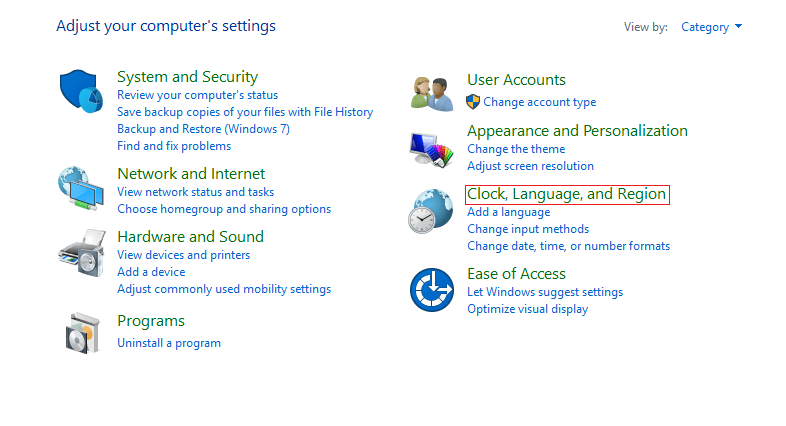
В „Часовник, език и регион“ кликнете върху „Дата и час“. Той ще отвори прозореца за конфигуриране „Дата и час“.
В прозореца за конфигуриране на дата и час щракнете върху „Промяна на дата и час“

Това ще отвори прозореца „Настройки за дата и час“. Кликнете върху желаната дата и час и кликнете върху „OK“. Това ще промени текущата дата и час на вашия компютър / лаптоп.
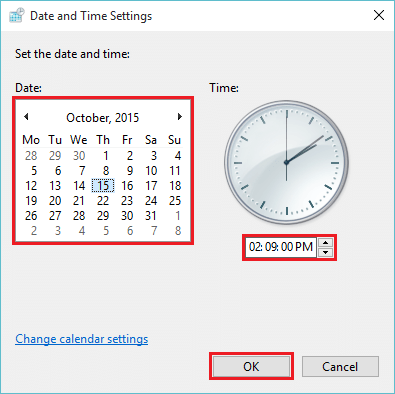
Можете да използвате някой от методите по-горе, тъй като и двата метода показват една и съща функция. Приложението „Настройки“ предоставя ясен механизъм в детайли, така че може да бъде за предпочитане пред настройките на контролния панел.


